[נתב אלחוטי] כיצד להגדיר חיבור WPS?
מה זה WPS?
WPS (Wi-Fi Protected Setup, הגדרת Wi-Fi מוגנת) הוא תקן אבטחה אלחוטית המאפשר לך לחבר מכשירים בקלות לרשת אלחוטית. תוכל לקבע את התצורה של פונקציית WPS באמצעות קוד ה-PIN או לחצן WPS.
WPS תומך באימות באמצעות Open System (מערכת פתוחה), WPA-Personal ו-WPA2-Personal. WPS לא תומך ברשת אלחוטית שמשתמשת ב-Shared Key (מפתח משותף), WPA-Enterprise, WPA2-Enterprise ושיטת ההצפנה RADIUS.
הערה: ודא שהמכשירים תומכים ב-WPS.
תוכל לחבר בקלות לקוח WPS לרשת באחת משתי הדרכים האלה:
שיטה 1: לחץ על לחצן WPS בממשק הזה (או לחץ על לחצן WPS פיזי בנתב), ואז לחץ על לחצן WPS במתאם ה-WLAN של הלקוח והמתן כשלוש דקות לביצוע חיבור.
(בדוק את המכשיר האלחוטי או את מדריך המשתמש כדי למצוא את המיקום של לחצן WPS, אם יש לכך שאלה לגבי נתב ASUS, עיין במדריך המשתמש)
שיטה 2: התחל את תהליך ה-WPS של הלקוח וקבל את קוד ה-PIN של הלקוח. הזן את קוד ה-PIN של הלקוח בשדה Client PIN code (קוד ה-PIN של הלקוח) ולחץ על Start (התחל). בדוק במדריך המשתמש של הלקוח האלחוטי שלך כדי לברר אם הוא תומך בפונקציית WPS. אם הלקוח האלחוטי שלך לא תומך בפונקציית WPS, עליך להגדיר את הלקוח האלחוטי באופן ידני ולהגדיר את אותו שם (SSID) הרשת ואת אותן הגדרות אבטחה שיש לנתב.
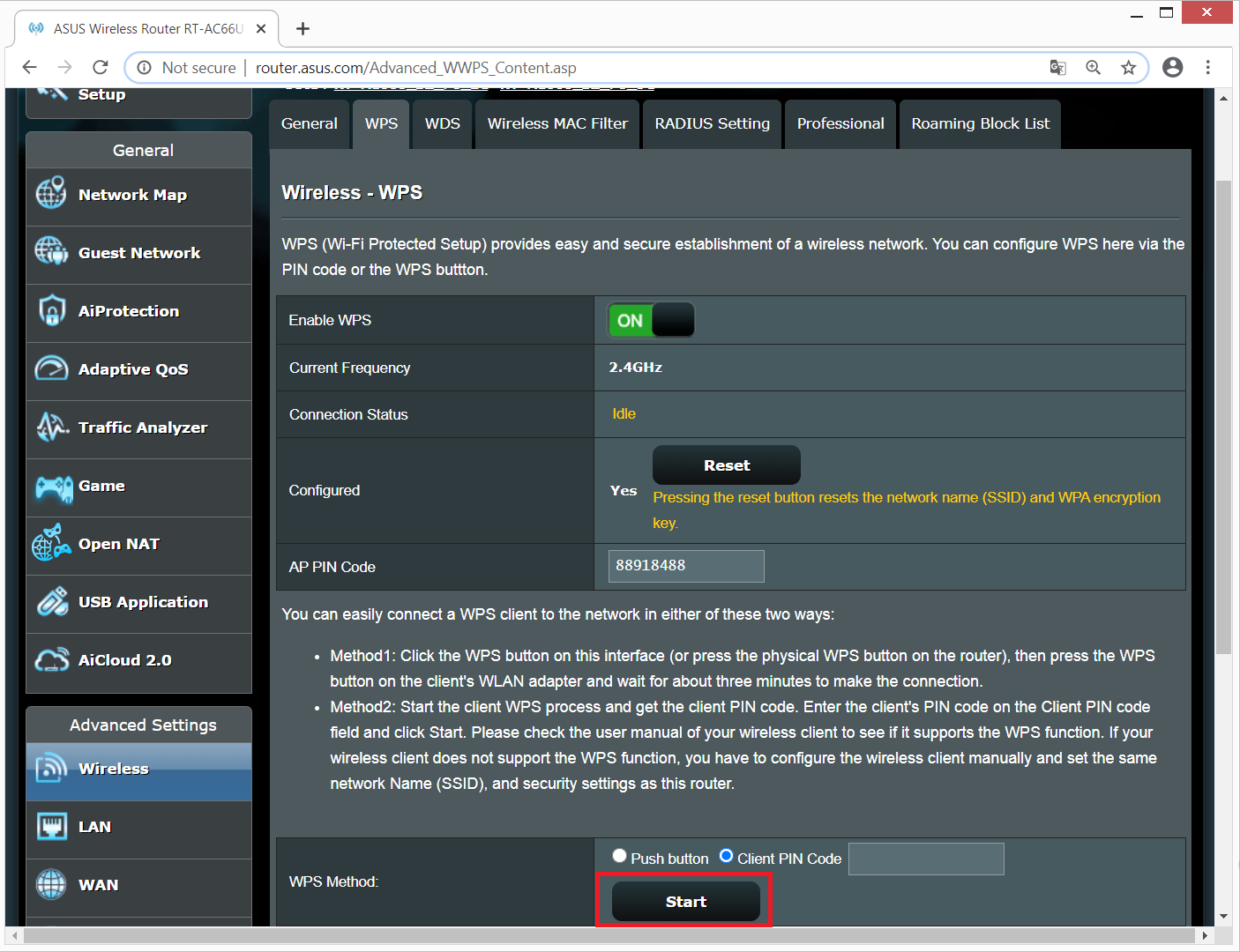
שאלות נפוצות
1. למה אני לא יכול ליצור חיבור WPS עם אות 5G בנתב של שתי רצועות תדרים?
WPS משתמש ב-2.4GHz כברירת מחדל. אם ברצונך לשנות את התדר ל-5GHz, כבה את פונקציית WPS, לחץ על Switch Frequency (שנה תדר) בשדה Current Frequency (תדר נוכחי), ואז הפעל שוב את WPS.
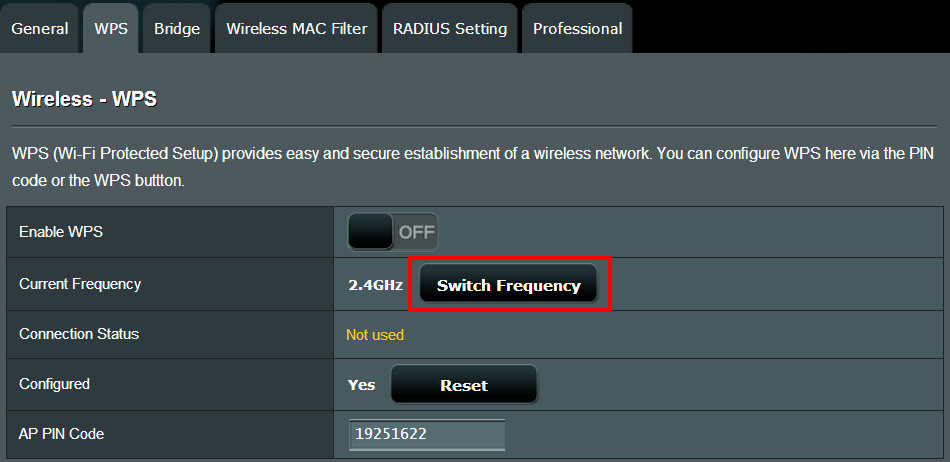
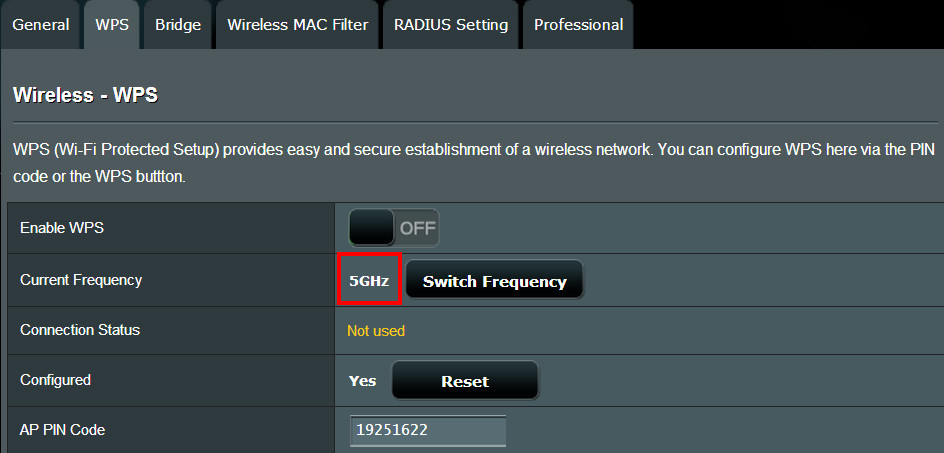
2. כיצד אוכל לאפס את חיבור ה-WPS?
לחץ על לחצן האיפוס ב-WPS.
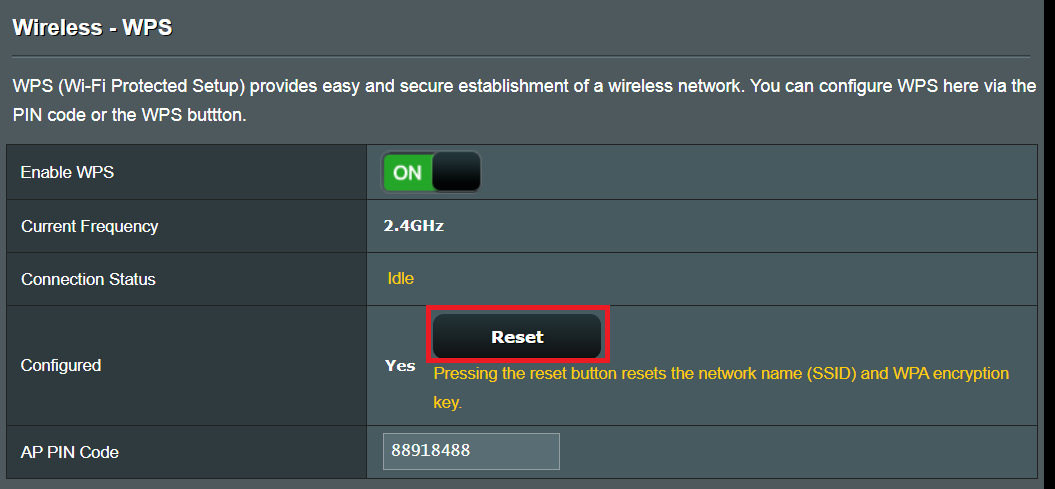
3. WPS לא יכול להתחבר בהצלחה.
WPS תומך באימות באמצעות Open System (מערכת פתוחה), WPA-Personal ו-WPA2-Personal. WPS לא תומך ברשת אלחוטית שמשתמשת ב-Shared Key (מפתח משותף), WPA-Enterprise, WPA2-Enterprise ושיטת ההצפנה RADIUS.
שלב 1. בדוק שגירסת הקושחה היא העדכנית ביותר.
תוכל לבדוק את הגירסה הנוכחית בדף ההגדרות (ממשק המשתמש הגרפי האינטרנטי) של הנתב.

א. אם זו לא הגירסה העדכנית ביותר, שדרג לגירסה העדכנית ביותר ואפס את הנתב להגדרת ברירת המחדל. לבסוף, השתמש ב-Quick Internet Setup (הגדרת אינטרנט מהירה) כדי להגדיר שוב את הנתב.
לקבלת מידע לגבי אופן השדרוג של גירסת הקושחה ולגבי אופן בדיקת הגירסה, עיין במאמר: [אלחוטי] כיצד ניתן לעדכן את הקושחה של הנתב לגירסה העדכנית ביותר? (ASUSWRT) | תמיכה רשמית | ASUS Global
ב. אם הגירסה הנוכחית עדכנית, אפס את הנתב להגדרת ברירת המחדל והשתמש ב-Quick Internet Setup (הגדרת אינטרנט מהירה) כדי להגדיר שוב את הנתב.
(1) אפס את הנתב
התמונות הבאות משתמשות ב-RT-AC68U כדוגמה.
(ייתכנו הבדלים קלים בין דגמים שונים. ודא את המידע הקשור במדריך המשתמש, אם יש לך חששות.)
לחץ על לחצן האיפוס כ-5-10 שניות עד שמחוון ה-LED של ההפעלה בנתב יתחיל להבהב, ואז תוכל להפסיק ללחוץ.
בינתיים, כל מחווני ה-LED של הנתב צריכים להיות כבויים, וזו תופעה רגילה, מפני שהנתב עובר אתחול מחדש.
המתן עד שמחוון ה-LED של הפעלה ומחוון ה-LED של WiFi יידלקו שוב. תוכל לנסות להיכנס שוב לממשק המשתמש הגרפי של הנתב.
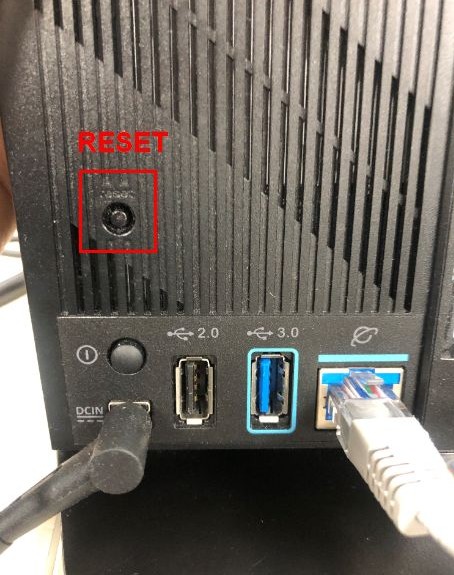
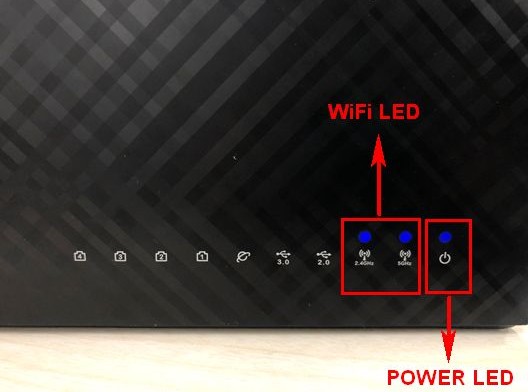
שים לב: לאחר איפוס הנתב, כל ההגדרות יימחקו ותצטרך להגדיר מחדש.
(2) השתמש ב-Quick Internet Setup (QIS) כדי להגדיר שוב את הנתב.
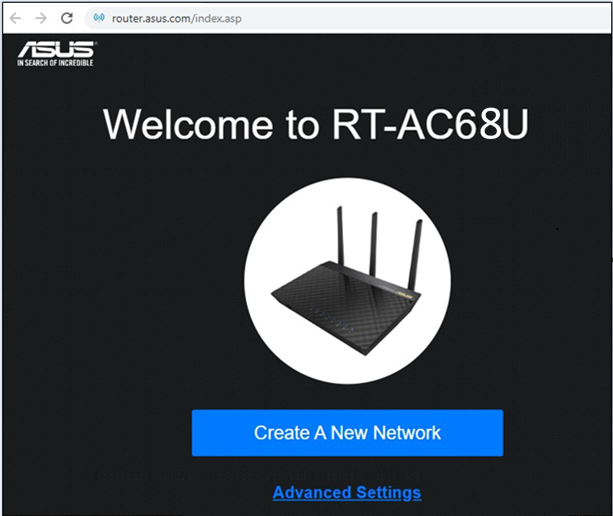
למידע לגבי אופן השימוש ב-Quick Internet Setup (QIS) כדי להגדיר את הנתב, עיין בכתובת [נתב אלחוטי] כיצד ניתן להשתמש ב-QIS (הגדרת האינטרנט המהירה) כדי להגדיר נתב? (ממשק משתמש גרפי אינטרנט) | תמיכה רשמית | ASUS Global
שלב 2. אם אינך יכול לפתור את הבעיה לאחר ביצוע כל השלבים לעיל, פנה אל מרכז שירות הלקוחות של ASUS.
כיצד להשיג את (כלי השירות/הקושחה)?
תוכל להוריד את מנהלי ההתקן, התוכנה, הקושחה ומדריכי המשתמש החדשים ביותר במרכז ההורדות של ASUS
אם אתה זקוק למידע נוסף לגבי מרכז ההורדות של ASUS, עיין בקישור הזה.